
品牌型号:联想小新Air-14 2020
系统:win10 1909 64位企业版
软件版本:Microsoft Excel 2019 MSO 16.0
部分用户可能电脑型号不一样,但系统版本一致都适合该方法。
有时我们在使用excel表格,想要快速进行数字排序,就会选择下拉表格,这样序号可以自动出现,想要实现表格序号下拉全是1要怎么做?下面就给大家分享一下表格序号下拉全是1怎么设置的教程。
1、打开表格,选中任意单元格,输入1,将鼠标移动到该单元格的右下角
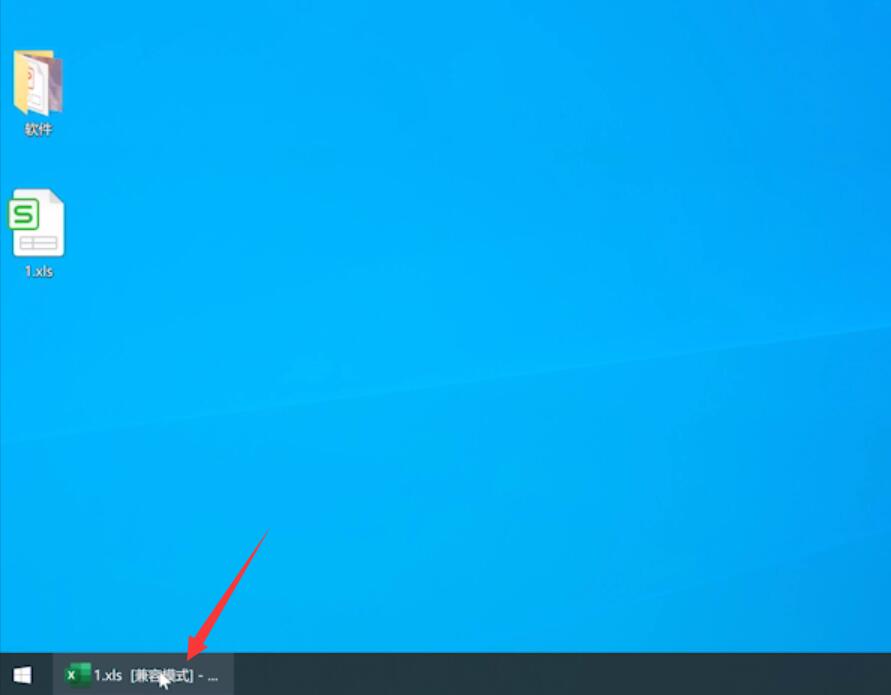
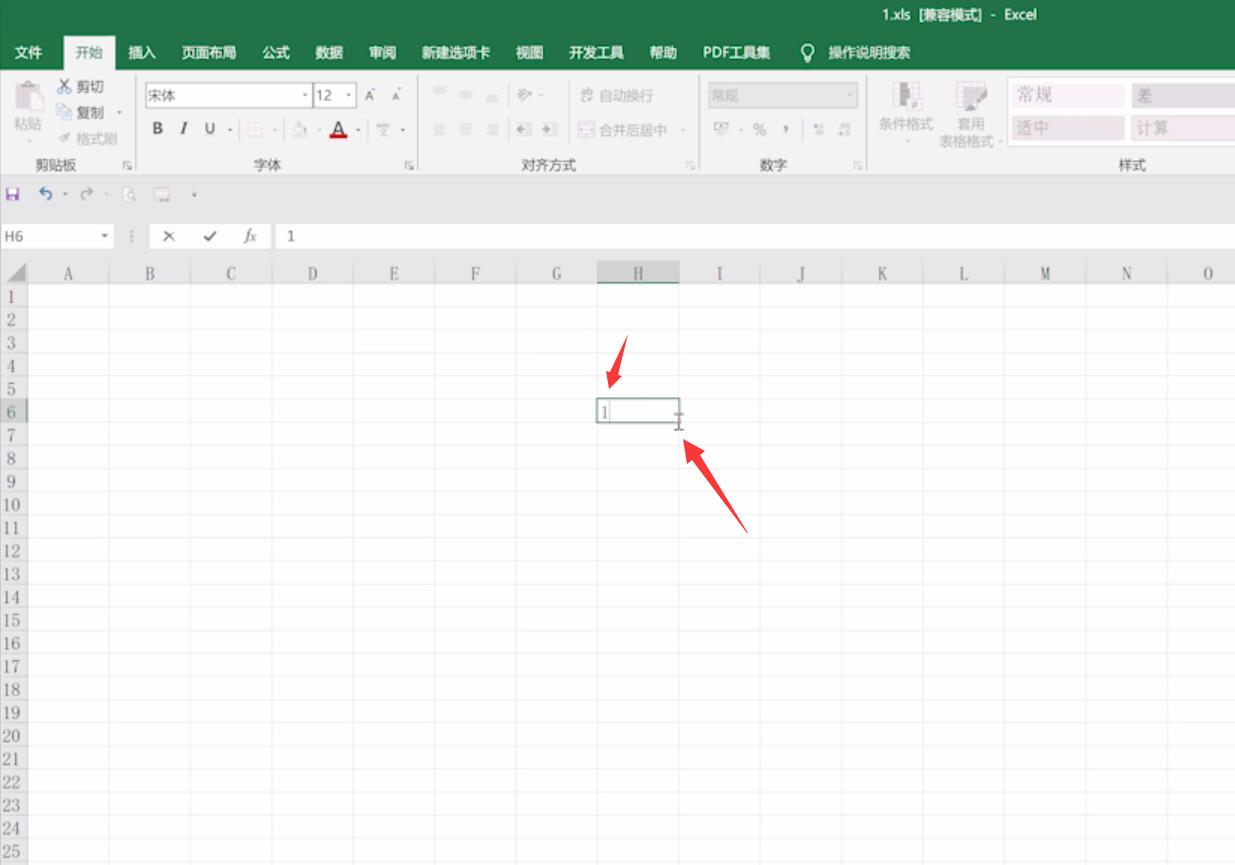
2、待鼠标指针变成黑色十字时,按住左键往下拖动,即可快速填充
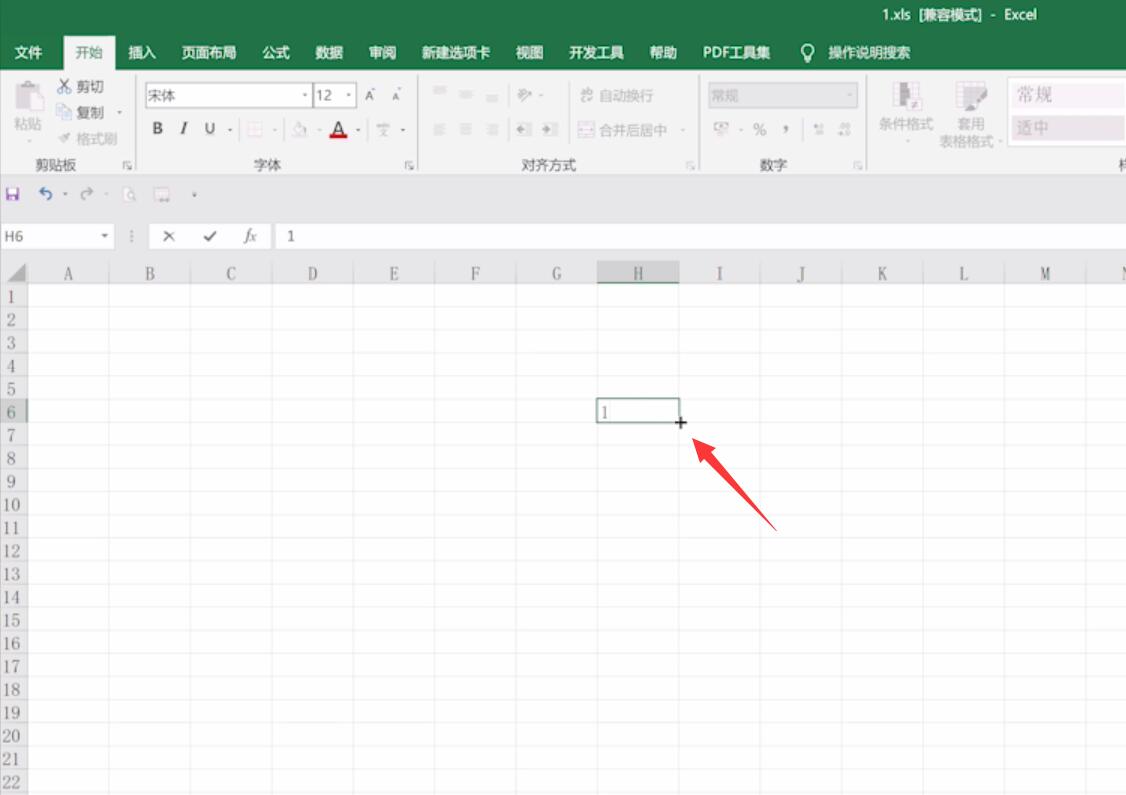
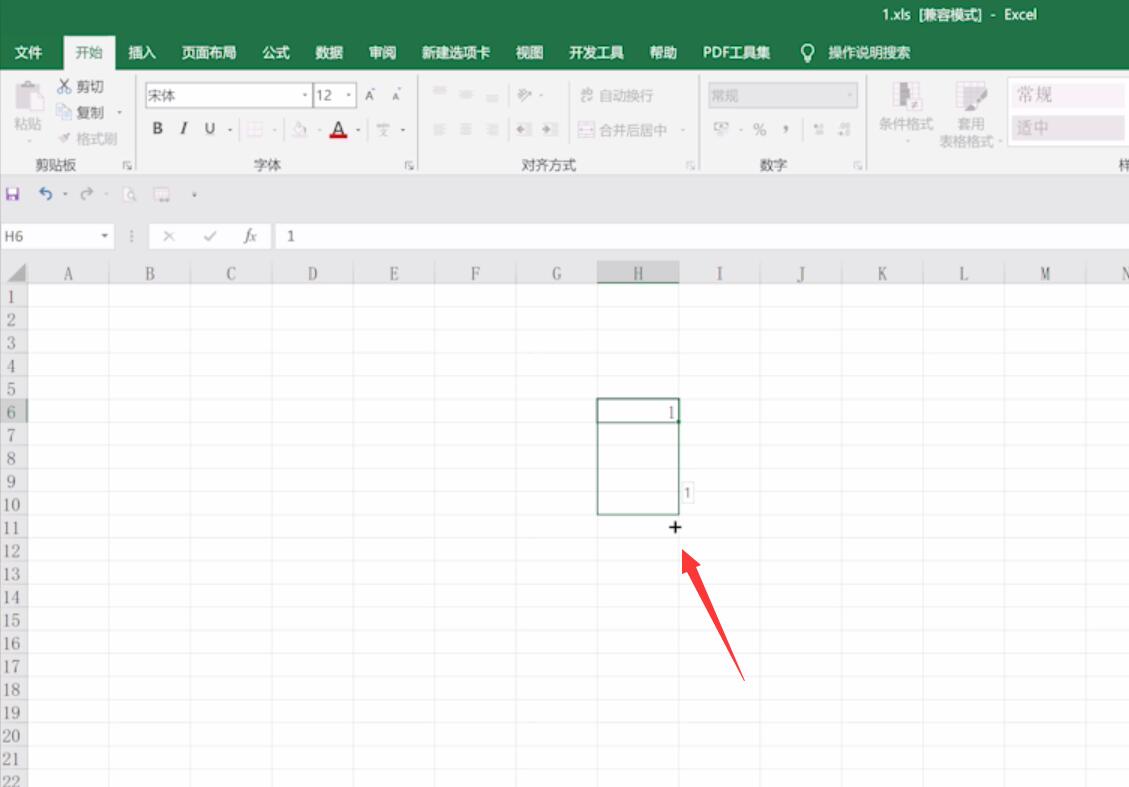
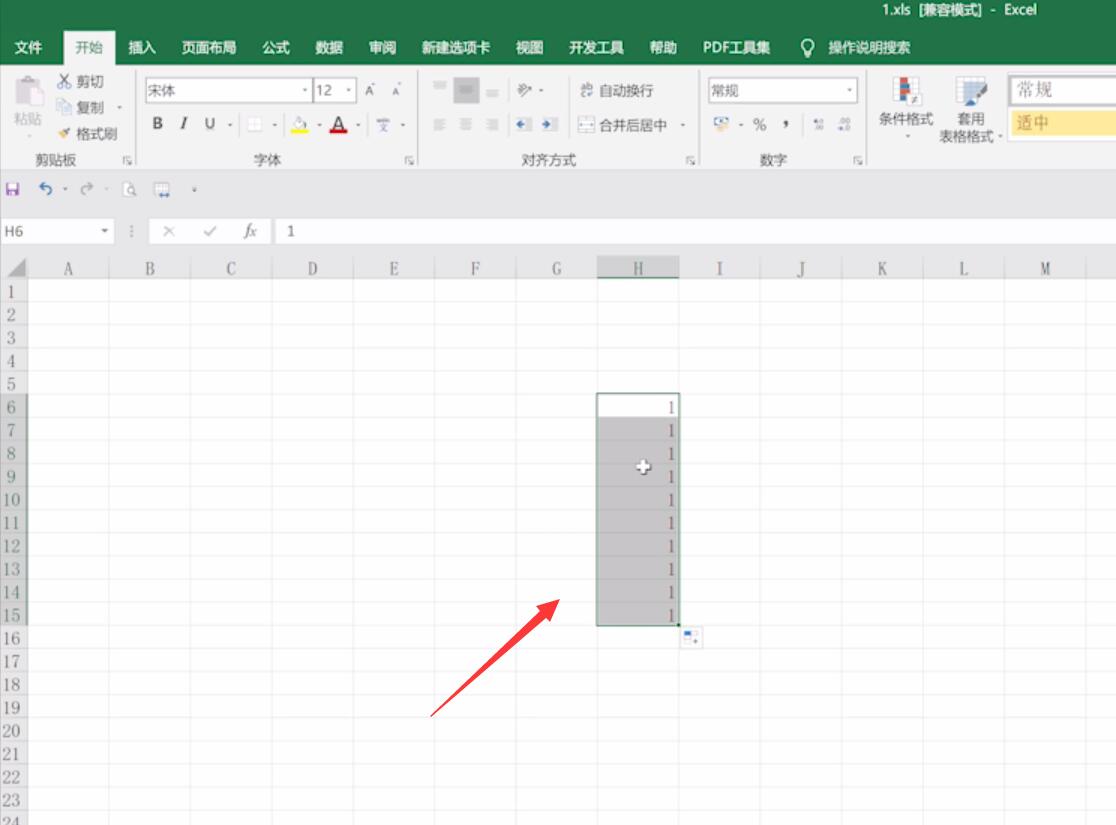
3、若是想以递增的方式添加,可以单击下拉表格的右下角图标
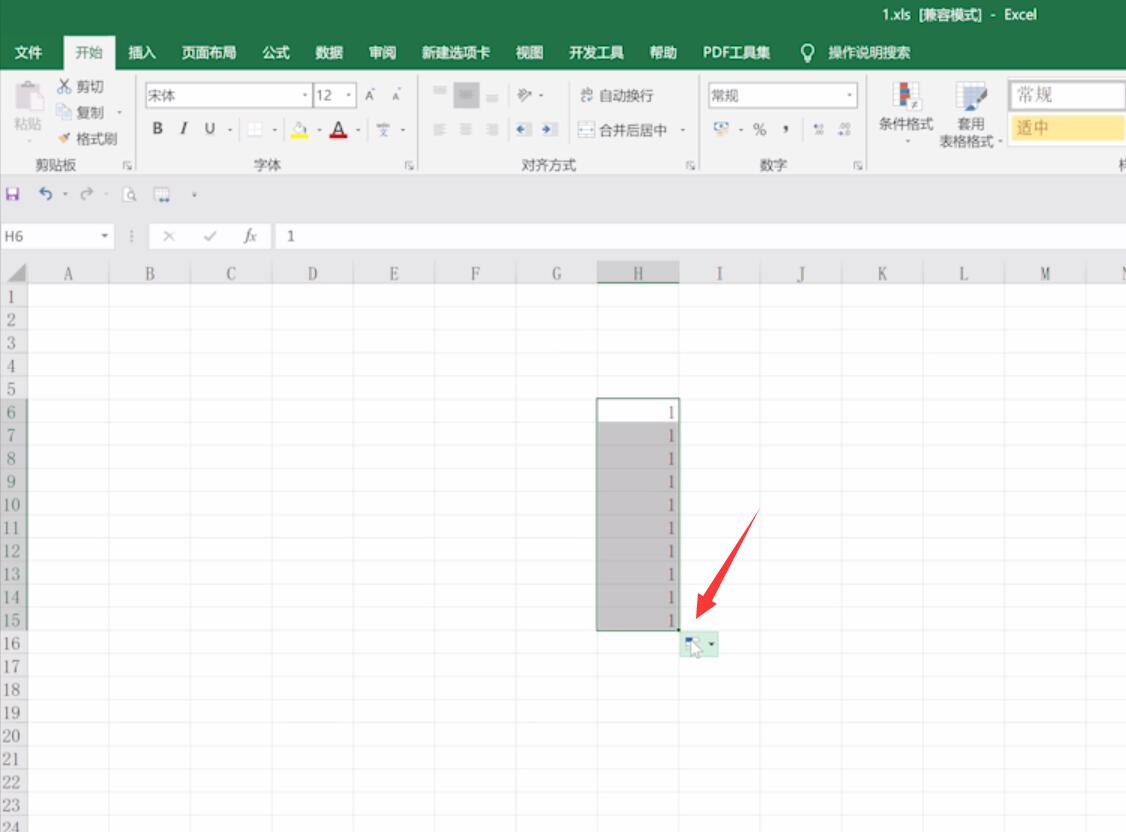
4、选择填充序列,就可以看到数字以递增的方式进行填充了
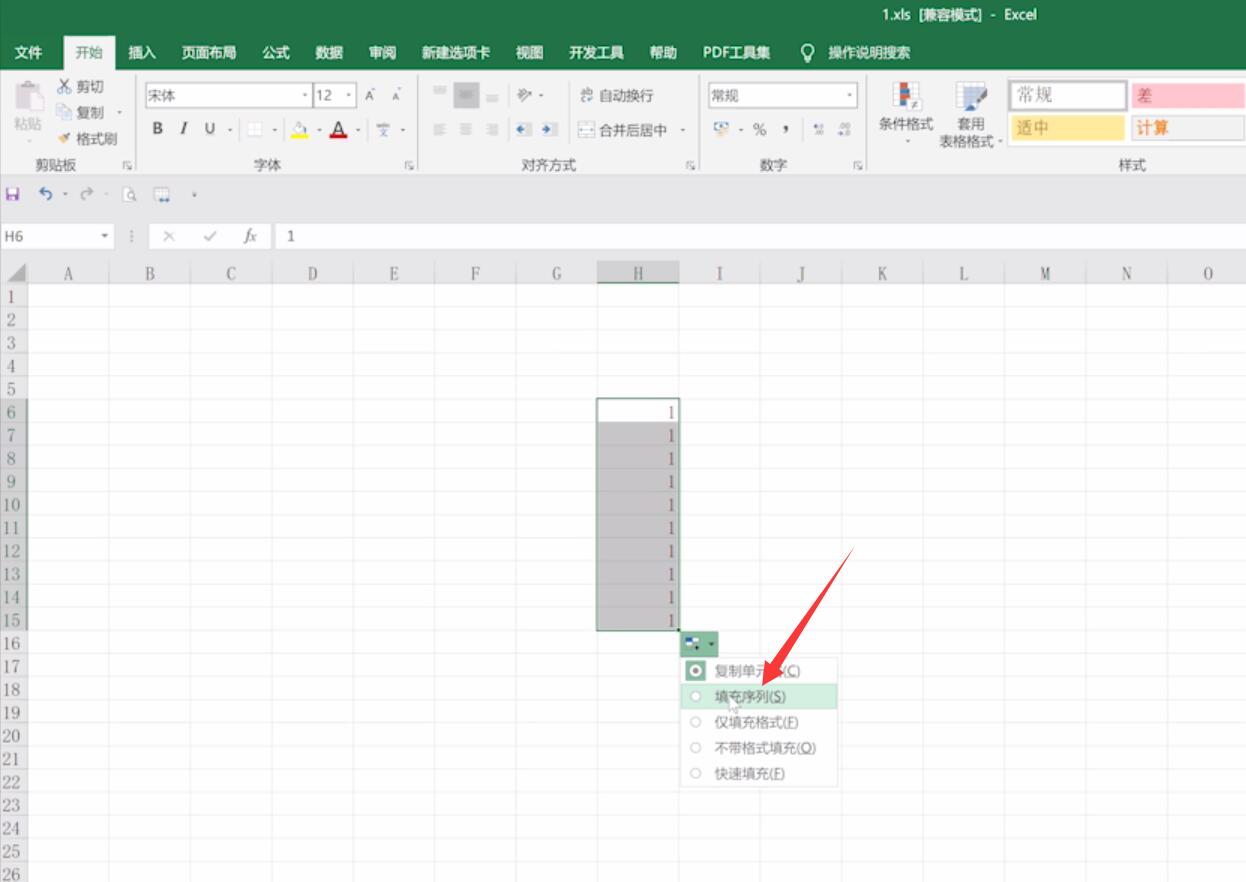
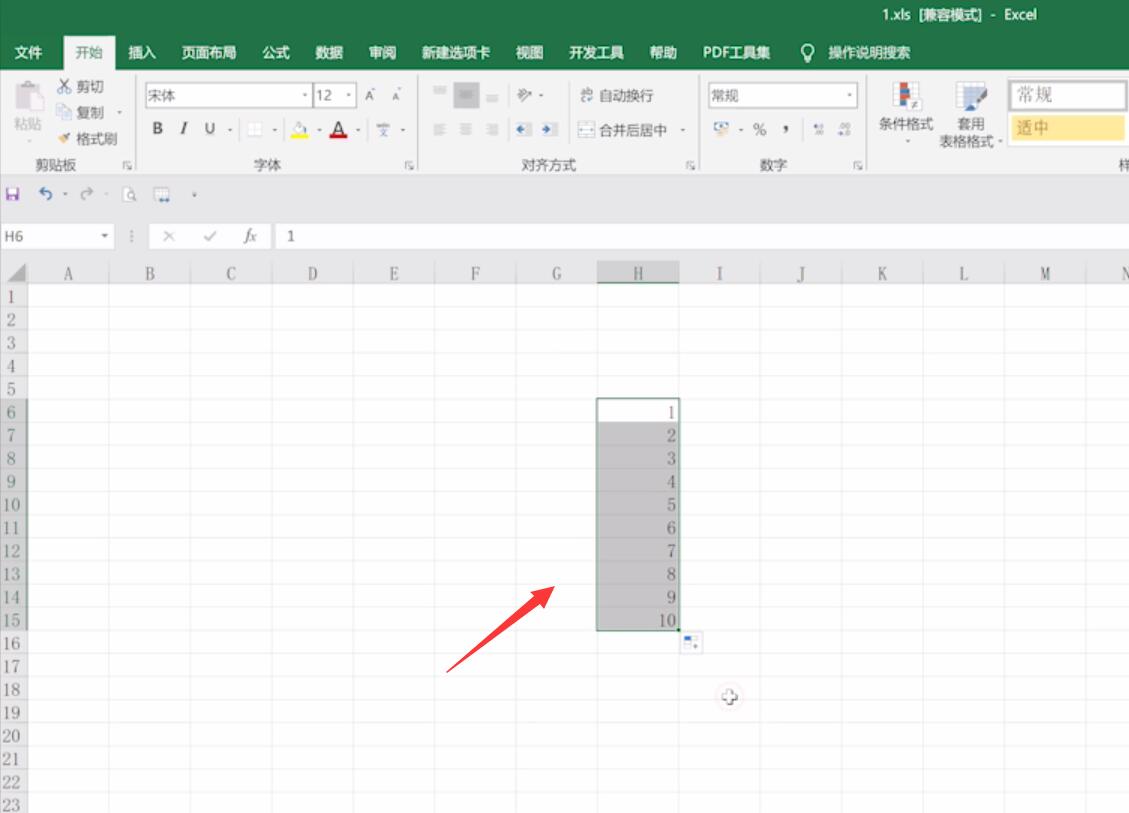
以上就是表格序号往下拉全是1的内容,希望对各位有所帮助。